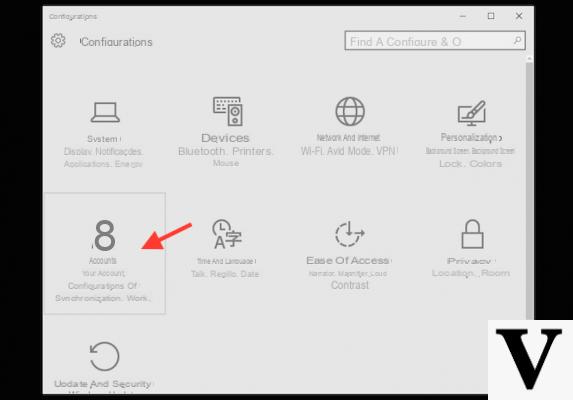
Se ci avete fatto caso, nella schermata di login e nel menu Start di Windows 10 è presente la foto profilo del vostro account. Solitamente Windows assegna ai nuovi utenti un’immagine del profilo generica, oppure la foto profilo del vostro account Microsoft collegato. In questa guida andremo a vedere come cambiare foto profilo di Windows 10.
Informazioni preliminari
Consigliamo sempre di fare un’installazione attraverso una licenza genuina e originale al 100%, questo per evitare la perdita di dati o attacchi da parte di hacker. Siamo consapevoli che sullo store della Microsoft acquistare una licenza ha un costo elevato. Per questo abbiamo selezionato per voi Mr Key Shop, un sito affidabile con assistenza gratuita specializzata in italiano, pagamenti sicuri e spedizione in pochi secondi via email. Potete verificare l’affidabilità di questo sito leggendo le tante recensioni positive verificate. Su questo store sono disponibili le licenze di Windows 10 a prezzi molto vantaggiosi. Inoltre se si desidera passare alle versioni più recenti dei sistemi operativi Windows è possibile acquistare anche l’upgrade a Windows 11. Vi ricordiamo che se si ha una versione genuina di Windows 10, l’aggiornamento al nuovo sistema operativo Windows 11 sarà gratuito. Inoltre sullo store è possibile acquistare le varie versioni dei sistemi operativi Windows, dei pacchetti Office e dei migliori antivirus sul mercato.
Impostare una nuova foto profilo di Windows 10
Per cambiare foto profilo di Windows 10 dovrete avere un’immagine a disposizione e qualche minuto di pazienza.
Recatevi nel menu Start cliccando sull’apposita icona in basso a sinistra, oppure tramite il tasto Win. Troverete l’icona del vostro profilo di Windows in alto a sinistra dopo le scorciatoie per lo spegnimento, impostazioni, documenti e altro. Cliccateci sopra e scegliete “Modifica impostazioni account”.
Verrete rimandati in una sezione delle Impostazioni chiamata “Le tue info” in cui potrete andare a cambiare foto profilo di Windows 10. Non dovrete fare altro che cliccare su “Selezionane una” nella sezione “Crea la tua immagine”. In alternativa potete utilizzare la fotocamera integrata del vostro PC o una webcam tramite l’opzione “Fotocamera”.
Dovrete dunque scegliere l’immagine da impostare per il vostro profilo e confermare la scelta. Windows ritaglia e ridimensiona la foto automaticamente in formato 448 x 448 pixel, per cui vi consigliamo di utilizzare una foto profilo quadrata o circolare.
Collegare un account Microsoft a Windows 10
Se disponete già di un account Microsoft, Windows utilizzerà l’immagine profilo di tale account a patto che siano collegati.
Per fare ciò potrete inserire il vostro account durante il primo setup di Windows 10. Questo vi sarà molto utile se possedete già una licenza e avete seguito un’installazione pulita di Windows 10.
In alternativa, recatevi in Impostazioni > Account > Account e-mail e per le app e accedete con il vostro account Microsoft. Se impostato come primario, Windows riconoscerà automaticamente la foto profilo di Windows 10 e verrà mostrata nelle varie sezioni.
ATTENZIONE: se l’immagine non viene subito caricata, non allarmatevi. Potrebbe essere necessario riavviare il sistema o aspettare che Windows ricarichi le informazioni relative all’account.
Dubbi o problemi? Vi aiutiamo noi
Ricorda di iscriverti al nostro canale Youtube per video e altre recensioni. Se vuoi rimanere sempre aggiornato, iscriviti al nostro canale Telegram e seguici su Instagram. Se vuoi ricevere supporto per qualsiasi dubbio o problema, iscriviti alla nostra community Facebook o contattaci su Instagram. Non dimenticarti che abbiamo creato anche un motore di ricerca offerte pieno di coupon esclusivi e le migliori promozioni dal web!


























